Neste documento, descrevemos como usar o Gemini Code Assist Standard e Enterprise, ferramenta de colaboração com tecnologia de IA no ambiente de desenvolvimento integrado (IDE), para ajudar você com o seguinte no VS Code ou IntelliJ e outros IDEs aceitos pela JetBrains:
- Receber orientação para resolver problemas no código.
- Gerar o código do projeto.
- Gerenciar o contexto do projeto especificando arquivos e pastas.
- Criar regras e comandos personalizados.
Com a personalização de código, você recebe sugestões de acordo com a base de código particular da organização diretamente do Gemini Code Assist Enterprise. Saiba como configurar a personalização de código.
Este documento é destinado a desenvolvedores de todos os níveis de habilidade. Você precisa ter conhecimento prático do VS Code ou do IntelliJ e de outros IDEs aceitos pela JetBrains, além de experiência com o Google Cloud. Se preferir, também é possível conhecer o Gemini Code Assist no editor do Cloud Shell, no Cloud Workstations e no Android Studio.
Antes de começar
VS Code
Configure o Gemini Code Assist Standard ou Enterprise, caso ainda não tenha feito isso.
Antes de testar os recursos do Gemini Code Assist no arquivo de código, verifique se a linguagem de programação do arquivo é aceita. Para mais informações, consulte Linguagens de programação aceitas.
Se você preferir usar o IDE por trás de um proxy, consulte Conexões de rede no Visual Studio Code (link em inglês).
IntelliJ
Configure o Gemini Code Assist Standard ou Enterprise, caso ainda não tenha feito isso.
Antes de testar os recursos do Gemini Code Assist no arquivo de código, verifique se a linguagem de programação do arquivo é aceita. Para mais informações, consulte Linguagens de programação aceitas.
Se preferir usar o IDE por trás de um proxy, consulte Proxy HTTP (link em inglês).
Usar a conversa do Gemini Code Assist para explicar o código
Nesta seção, você vai pedir ao Gemini Code Assist para explicar o código atual.
VS Code
Para receber uma explicação do código:
Abra o arquivo de código.
Na barra de atividades do seu IDE, clique em spark Gemini Code Assist.
No painel Gemini Code Assist, insira o comando
Explain this code to mee clique em send Enviar.O Gemini Code Assist usa o código no arquivo como referência para o comando e responde com uma explicação.
Para se referir a um bloco específico em vez de todo o código no arquivo, selecione o bloco no arquivo de código e envie o comando ao Gemini Code Assist.
IntelliJ
Para receber uma explicação do código:
No IDE, abra o arquivo de código.
Na janela de ferramentas do Gemini Code Assist, insira o comando
Explain this code to mee clique em Enviar.
O Gemini Code Assist usa o código no arquivo como referência para o comando e responde com uma explicação.
Se você quiser uma explicação apenas de uma parte do código, selecione o código e envie outro comando ao Gemini Code Assist. O Gemini Code Assist vai usar somente o código escolhido como referência para a resposta gerada.
Quando o Gemini Code Assist fornece código na resposta, você pode escolher as seguintes opções listadas no final dela:
Inserir no cursor: adiciona o código gerado ao arquivo atual, exatamente na posição onde o cursor está.
Inserir em um novo arquivo: abre um novo arquivo e insere o código gerado nele.
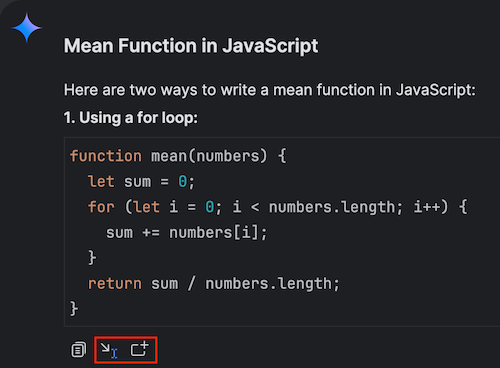
Essas opções ficam disponíveis quando o Gemini Code Assist identifica a linguagem usada no bloco de código e se ela é compatível com o IDE atual.
Ver histórico de consultas
Para reutilizar seus comandos, confira-os no Histórico de consultas do Gemini Code Assist. Para isso, clique em schedule Mostrar histórico de consultas.
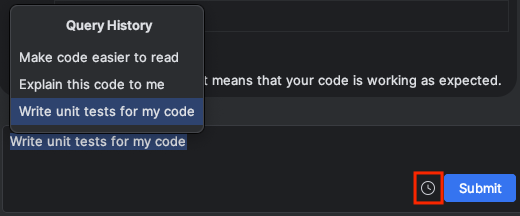
Criar várias conversas
Você pode criar várias conversas com o Gemini Code Assist, cada uma com um contexto diferente das outras. Seu histórico mostra a primeira conversa e o carimbo de data/hora da última atualização. Há um limite de 20 conversas. Quando você atingir esse limite, a conversa mais antiga será excluída automaticamente ao adicionar uma nova.
VS Code
- Para adicionar uma nova conversa, clique em add Nova conversa e insira o comando no campo de texto. Depois disso, o Gemini Code Assist cria a conversa.
- Para acessar a conversa anterior, clique em history Retomar conversa anterior. Uma lista das suas conversas vai aparecer. Selecione uma opção.
- Para remover uma conversa, clique em Retomar conversa anterior e, depois, em delete Excluir ao lado dela.
IntelliJ
- Para adicionar uma nova conversa, clique em add Nova conversa e insira o comando no campo de texto. Depois disso, o Gemini Code Assist cria a conversa.
- Para acessar a conversa anterior, clique em chat_bubble Conversas recentes. Uma lista das suas conversas vai aparecer. Selecione uma opção.
- Para excluir uma conversa, clique em Conversas recentes e, depois, em delete Excluir ao lado dela.
Limpar histórico de chat
O Gemini Code Assist usa o histórico da conversa para ter mais contexto ao responder aos seus comandos. Se não for mais relevante, você pode limpar o histórico de chat.
Gerenciar a conversa
Para gerenciar as configurações de conversas do Gemini Code Assist:
Configurar a rolagem automática
VS Code
Por padrão, o Gemini Code Assist rola automaticamente a conversa. Para desativar essa função:
Acesse Configurações > Extensões > Gemini Code Assist.
Procure a configuração Rolagem automática e desmarque a caixa de seleção.
IntelliJ
Esse recurso não está disponível no Gemini Code Assist para IntelliJ e outros IDEs da JetBrains.
Encerrar a conversa em andamento
VS Code
Para interromper uma resposta na conversa, pressione o ícone stop Parar:

IntelliJ
Para interromper uma resposta na conversa, pressione o ícone stop Parar:
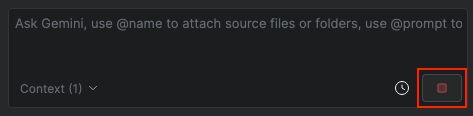
Editar um comando anterior
Quando você edita um comando anterior, o Gemini Code Assist regenera a resposta. Para editar seu comando, siga estas etapas:
VS Code
No painel de chat, mantenha o ponteiro sobre o comando que você quer editar.
Clique em Editar Editar.
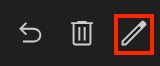
Faça as mudanças e clique em Atualizar.
O Gemini Code Assist gera uma nova resposta para o comando editado.
IntelliJ
No painel de chat, mantenha o ponteiro sobre o comando que você quer editar.
Clique em Editar Editar.

Faça as mudanças e clique em Atualizar.
O Gemini Code Assist gera uma nova resposta para o comando editado.
Gerar uma resposta para um comando
Se preferir, você pode gerar uma resposta diferente ao comando mais recente seguindo estas etapas:
VS Code
No painel de conversa do Gemini Code Assist, na parte de baixo da resposta mais recente, clique em reproduzir Gerar resposta de novo.
O Gemini Code Assist reavalia seu comando recente e fornece uma nova resposta.
IntelliJ
No painel de conversa do Gemini Code Assist, na parte de baixo da resposta mais recente, clique em reproduzir Gerar resposta de novo.
O Gemini Code Assist reavalia seu comando recente e fornece uma nova resposta.
Excluir pares de comandos e respostas
Para excluir seu comando e a resposta do Gemini Code Assist a ele, siga estas etapas:
VS Code
No painel de chat, mantenha o ponteiro sobre o comando que você quer remover.
Clique em Excluir.
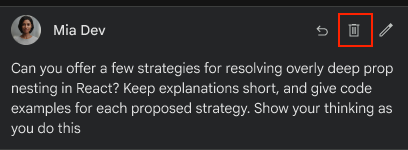
Quando você tiver que confirmar se quer excluir o par de comando e resposta, selecione Excluir. Caso contrário, clique em Cancelar para cancelar a operação.
Seu par de comando e resposta será removido do histórico de chat com o Gemini Code Assist.
IntelliJ
No painel de chat, mantenha o ponteiro sobre o comando que você quer remover.
Clique em Excluir.
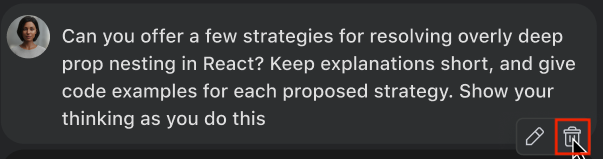
Quando você tiver que confirmar se quer excluir o par de comando e resposta, selecione Excluir. Caso contrário, clique em Cancelar para cancelar a operação.
Seu par de comando e resposta será removido do histórico de chat com o Gemini Code Assist.
Configurar o painel de visualização de código
Por padrão, a configuração do painel de visualização de código da conversa no Gemini Code Assist está ativada. Assim, a prévia do bloco de código na conversa mostra as 6 primeiras linhas de código. É possível abrir e fechar esses blocos.
Para mudar a configuração padrão:
VS Code
No seu IDE, acesse Configurações > Extensões > Gemini Code Assist.
Procure a configuração Exibição padrão do bloco de código.
Selecione uma destas opções:
Aberto: abre automaticamente todos os blocos de código nas respostas da conversa do Gemini Code Assist.
Prévia: mostra apenas as 6 primeiras linhas de código no bloco de código. Você precisa abrir o bloco na resposta da conversa do Gemini Code Assist para ver o restante do código. Essa é a configuração padrão.
Fechar: recolhe automaticamente todos os blocos de código nas respostas da conversa do Gemini Code Assist.
Quando o IDE atualizar a página, a nova configuração vai entrar em vigor.
IntelliJ
Esse recurso é o padrão no Gemini Code Assist do IntelliJ e em outros IDEs da JetBrains e não pode ser configurado.
Usar a conversa para enviar um comando ao Gemini Code Assist com o código selecionado
O Gemini Code Assist pode realizar tarefas ou responder a perguntas com base no código selecionado. Para gerar código a partir do trecho selecionado:
VS Code
Na barra de atividades, clique em spark Gemini Code Assist para abrir o painel Gemini Code Assist.
No arquivo de código, selecione um bloco.
No campo de texto do painel Gemini Code Assist, insira um comando para o código selecionado.
Por exemplo, escolha uma função no código e insira o comando
Write a unit test for this function.O Gemini usa o código selecionado como referência e responde ao comando.
IntelliJ
Na barra de atividades, clique em spark Gemini Code Assist para abrir a janela de ferramentas Gemini Code Assist.
No arquivo de código, selecione um bloco.
No campo de texto da janela de ferramentas do Gemini Code Assist, insira um comando para o código selecionado.
Por exemplo, escolha uma função no código e insira o comando
Write a unit test for this function..O Gemini Code Assist usa o código selecionado como referência e responde ao comando.
Adicionar os snippets de código selecionados ao contexto
Você pode selecionar, anexar e direcionar o Gemini Code Assist para priorizar snippets de código. Com a escolha de snippets, é possível analisar de modo criterioso os blocos de código menores em vez de arquivos inteiros.
Ao selecionar um snippet de código no arquivo, você pode instruir o Gemini Code Assist a adicioná-lo ao painel de contexto.
Qualquer item selecionado na janela do editor, mas ainda não adicionado ao painel de contexto, também é incluído automaticamente no contexto. Os snippets de código escolhidos aparecem apenas em uma única troca de mensagens. Elas não permanecem no painel de contexto, mas ficam no histórico da conversa do Gemini Code Assist.
Nesta seção, você vai adicionar um snippet de código selecionado ao contexto e receber uma explicação sobre ele do Gemini Code Assist:
VS Code
No arquivo de código, selecione um snippet.
No campo de texto da conversa do Gemini Code Assist, clique em Adicionar ao contexto da conversa.
O Gemini Code Assist adiciona o snippet de código selecionado ao painel de contexto.
No campo de texto da conversa do Gemini Code Assist, insira o comando
what does this code do?.O Gemini Code Assist responde ao comando com base no snippet de código selecionado no painel de contexto.
IntelliJ
No arquivo de código, selecione um snippet.
Selecione o ícone do spark Gemini e, em seguida, Adicionar texto selecionado ao contexto da conversa no menu.
O snippet de código é adicionado ao painel de contexto.
Usar a conversa para enviar um comando ao Gemini Code Assist com a saída do terminal selecionada
O Gemini Code Assist pode realizar tarefas ou responder a perguntas com base na saída do terminal selecionada. Para receber uma explicação sobre essa saída:
VS Code
No seu IDE, abra o terminal (Visualizar > Terminal).
Selecione qualquer saída do terminal.
Clique com o botão direito do mouse na saída do terminal selecionada e escolha Gemini Code Assist: adicionar ao contexto da conversa.
O Gemini Code Assist inclui a saída do terminal no painel de contexto.
No campo de texto da conversa do Gemini Code Assist, insira o comando
what does this do?.O Gemini Code Assist responde ao comando com base na saída do terminal selecionada no painel de contexto.
IntelliJ
No campo de texto da conversa do Gemini Code Assist, insira
@terminal.Na lista que aparece, em Terminais, selecione o terminal que você quer consultar.
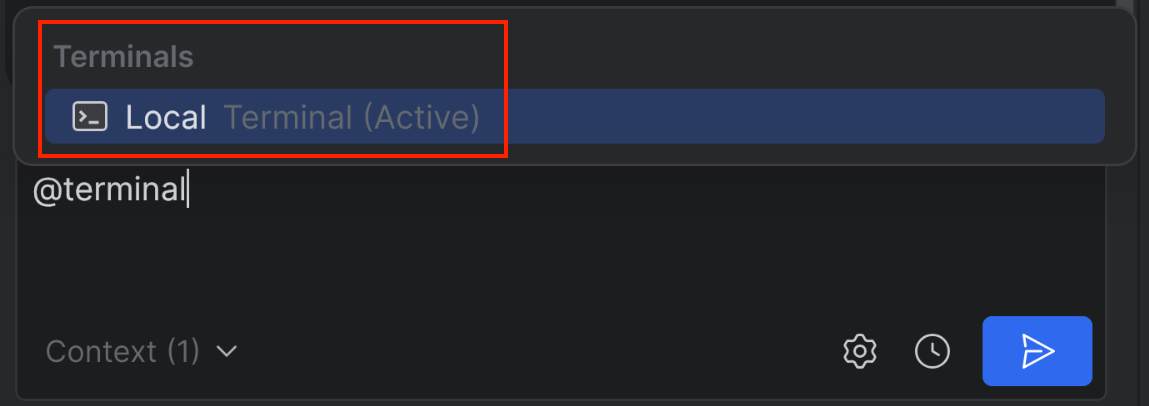
No campo de texto da conversa do Gemini Code Assist, insira o comando
what does this do?.O Gemini Code Assist responde ao comando com base na saída do terminal selecionada.
Especificar arquivos e pastas no contexto do espaço de trabalho
É possível especificar arquivos ou pastas no espaço de trabalho para que o Gemini Code Assist use como contexto. Quando você especifica uma pasta, o Gemini Code Assist usa os arquivos dela e das subpastas como contexto.
VS Code
Para especificar arquivos ou pastas no comando da conversa, digite @ e selecione o item que você quer especificar.

Para receber uma explicação sobre as diferenças entre dois arquivos na base de código:
Na barra de atividades, clique em spark Gemini Code Assist.
No painel Gemini Code Assist, insira o comando
Explain the difference between @YOUR_FILE_NAME_1 and @YOUR_FILE_NAME_2e pressione Enter (no Windows e no Linux) ou Return (no macOS) ou Tab. Você também pode clicar no nome do arquivo na lista para selecioná-lo. Ao clicar no nome do arquivo, ele é adicionado ao contexto do comando e aberto no seu IDE.
O Gemini Code Assist responde ao comando usando os dois arquivos especificados para contexto. O Gemini Code Assist também inclui os arquivos escolhidos em Fontes de contexto.
Agora que você especificou os arquivos, pode continuar fazendo perguntas ou enviando comandos no mesmo histórico de conversa, sem precisar escolher os arquivos novamente.
Por exemplo, no painel Gemini Code Assist, insira o comando How can I
improve YOUR_FILE_NAME_1? (sem o símbolo @) e pressione Enter (no Windows e no Linux) ou Return (no macOS).
O Gemini Code Assist responde à consulta sobre o arquivo especificado no comando.
IntelliJ
Para especificar arquivos ou pastas no comando da conversa, digite @ e selecione os itens relevantes.

Para receber uma explicação sobre as diferenças entre dois arquivos na base de código:
Na barra de atividades, clique em spark Gemini Code Assist.
No painel Gemini Code Assist, insira o comando
Explain the difference between @YOUR_FILE_NAME_1 and @YOUR_FILE_NAME_2e pressione Enter (no Windows e no Linux) ou Return (no macOS) ou Tab. Você também pode clicar no nome do arquivo na lista para selecioná-lo. Ao clicar no nome do arquivo, ele é adicionado ao contexto do comando e aberto no seu IDE.
O Gemini Code Assist responde ao comando usando os dois arquivos especificados para contexto. O Gemini Code Assist também inclui os arquivos escolhidos em Fontes de contexto.
Agora que você especificou os arquivos, pode continuar fazendo perguntas ou enviando comandos no mesmo histórico de conversa, sem precisar escolher os arquivos novamente.
Por exemplo, no painel Gemini Code Assist, insira o comando How can I
improve YOUR_FILE_NAME_1? (sem o símbolo @) e pressione Enter (no Windows e no Linux) ou Return (no macOS).
O Gemini Code Assist responde à consulta sobre o arquivo especificado no comando.
Gerenciar arquivos e pastas no painel de contexto
Depois que você especificar um arquivo ou uma pasta para usar como contexto nos comandos do Gemini Code Assist, esses itens serão colocados no painel de contexto, onde é possível ver e removê-los do contexto do comando.
Para gerenciar os arquivos e as pastas no painel de contexto:
VS Code
Na barra de atividades do seu IDE, clique em spark Gemini Code Assist.
Para ver os arquivos e as pastas no painel de contexto, clique em Itens de contexto.
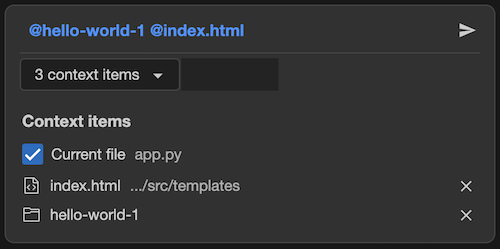
Para excluir itens do painel de contexto, clique em close Remover.
IntelliJ
Na barra de atividades, clique em spark Gemini Code Assist.
Para ver os arquivos e as pastas no painel de contexto, clique em Contexto.
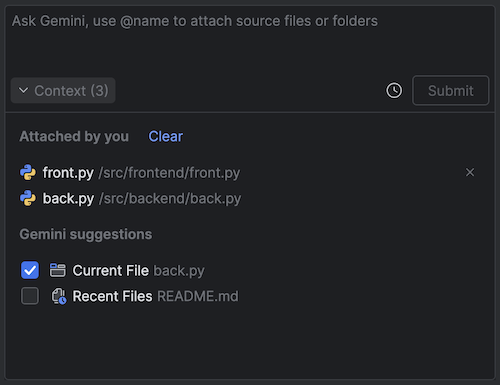
Para excluir arquivos e pastas do painel de contexto, clique em close Remover.
Excluir arquivos do contexto local
Por padrão, o Gemini Code Assist exclui arquivos do uso local no contexto de preenchimento, geração e transformação de código, além da conversa, caso os arquivos sejam especificados em um arquivo .aiexclude ou .gitignore.
Saiba como excluir arquivos do uso local no Gemini Code Assist.
Reverter para um checkpoint na conversa
Depois de implementar as mudanças geradas pelo Gemini Code Assist com base no comando, você poderá reverter os arquivos de código modificados para um determinado checkpoint. Isso cancela todas as alterações aplicadas a esses arquivos.
A reversão para um checkpoint não cancela as mudanças manuais que você fez nos arquivos de código.
Se quiser reverter o arquivo de código para um checkpoint:
VS Code
No painel de conversa do Gemini Code Assist, clique em desfazer Reverter para o checkpoint. Isso reverte o arquivo de código para o checkpoint antes das edições.
IntelliJ
Se você já clicou em verificar Aceitar mudanças para uma sugestão de código gerada por chat, é possível reverter as mudanças usando o botão desfazer Reverter mudanças:
No painel de conversa do Gemini Code Assist, clique em desfazer Reverter mudanças. Isso reverte o arquivo de código para o checkpoint antes das edições.
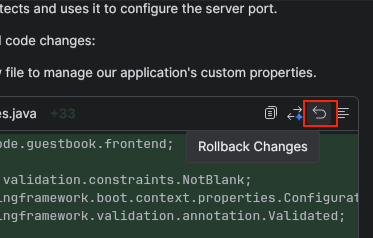
Ver diferenças de código
Por padrão, o Gemini Code Assist sugere mudanças com uma diferença de código. É possível acionar essa diferença sempre que você pedir para o Gemini Code Assist alterar o código.
Nesta seção, você vai pedir para o Gemini Code Assist otimizar o arquivo de código, ver a diferença no arquivo em questão e aceitar ou rejeitar as mudanças de acordo com sua preferência.
VS Code
Com o arquivo de código aberto, envie o comando
optimize this fileao Gemini Code Assist. Se quiser otimizar vários arquivos e pastas, envie o comandooptimize @FILE1 and @FILE2.O Gemini Code Assist responde ao comando com sugestões de mudança nos arquivos de código, além de uma diferença inline que ilustra essas alterações.
No arquivo de código, clique em check_small Aceitar ou close_small Rejeitar.
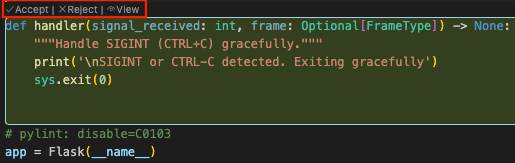
Se o Gemini Code Assist sugerir várias mudanças nos arquivos de código, clique em Visualizar acima da sugestão e, depois, em Avançar ou Anterior para conferir as outras recomendações.
Para aceitar ou rejeitar todas as mudanças sugeridas, clique em Aceitar arquivo ou Rejeitar arquivo.

Você também pode usar a prévia rápida na resposta do comando para aceitar ou rejeitar todas as sugestões em vários arquivos de código.

IntelliJ
Com o arquivo de código aberto, envie o comando
optimize this fileao Gemini Code Assist. Se quiser otimizar vários arquivos e pastas, envie o comandooptimize @FILE1 and @FILE2.O Gemini Code Assist responde ao comando com sugestões de mudança nos arquivos de código, além de uma diferença na resposta da conversa que ilustra essas alterações.
Na resposta da conversa, clique em check_small Aceitar mudanças.
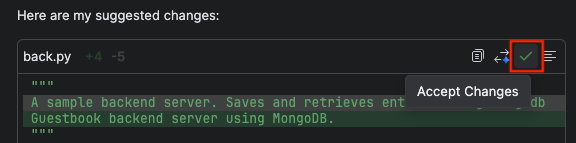
Mudar configurações de visualização das diferenças
VS Code
Se preferir, altere a configuração para ter uma janela separada de visualização das diferenças no seu IDE. Basta seguir estas etapas:
Na barra de atividades, acesse settings Configurações > Configurações.
Na guia Usuário das configurações, navegue até Extensões > Gemini Code Assist.
Role a tela até a configuração Geminicodeassist > Conversa: mudar visualização.
Na lista suspensa, selecione uma destas opções:
- Sugestões inline (ativadas por padrão): mudanças no código que aparecem no arquivo de código.
- Visualização de diferença padrão: abre um novo arquivo com mudanças no código lado a lado.
IntelliJ
No momento, esse recurso não está disponível no Gemini Code Assist para IntelliJ e outros IDEs aceitos pela JetBrains.
Criar comandos personalizados
Por padrão, o Gemini Code Assist oferece comandos como /generate para VS Code, e Gerar código para IntelliJ e outros IDEs aceitos pela JetBrains.
Você também pode criar seus comandos personalizados para ajudar a realizar tarefas repetitivas mais rápido no IDE.
Nesta seção, você vai criar um comando personalizado chamado add-comments que adiciona comentários ao código no arquivo. Para o IntelliJ e outros IDEs aceitos pela JetBrains, crie, salve e execute o comando personalizado na biblioteca de comandos e no comando no editor.
VS Code
No arquivo de código, pressione Control+I (no Windows e no Linux) ou Command+I (no macOS) para abrir o menu Opções rápidas do Gemini Code Assist.
No menu, procure e selecione Preferências: abrir configurações (interface).
No campo Configurações de pesquisa, insira
Geminicodeassist: Custom Commands.Na caixa Comandos personalizados, selecione Adicionar item.
No campo Item, insira
add-commentscomo o nome do comando.No campo Valor, adicione
add comments to all functions without comments in my codecomo o comando.Clique em OK.
Agora você pode usar o comando personalizado add-comments no seu IDE. O comando aparece na lista de comandos no menu de opções rápidas do Gemini Code Assist (Control+I no Windows/Linux ou Command+I no macOS).
IntelliJ
No seu IDE, acesse Configurações > Ferramentas > Gemini > Biblioteca de comandos.
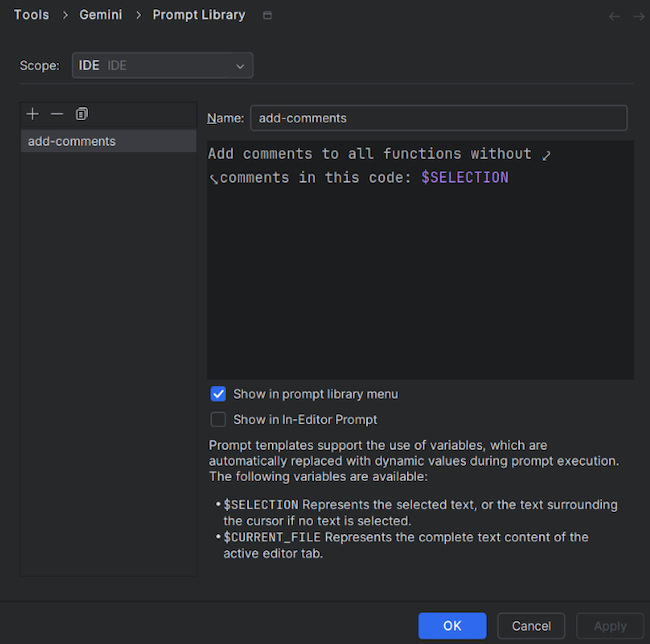
Na janela Biblioteca de comandos, clique em add Adicionar.
Dê um nome para o comando personalizado
add-comments.Na caixa de texto da biblioteca, digite o comando:
Add comments to all functions without comments in this code.Marque a caixa de seleção Mostrar comando no editor se ela estiver desmarcada.
Clique em OK para salvar o comando personalizado na biblioteca.
No arquivo de código, destaque o que você quer modificar.
Clique com o botão direito do mouse no código destacado, navegue até Gemini > Biblioteca de comandos e selecione o comando personalizado
add-comments.O Gemini Code Assist executa o comando
add-commentse adiciona comentários ao código destacado.
Você também pode invocar o comando personalizado com o prompt no editor. Veja como fazer isso:
No arquivo de código, destaque o código que você quer modificar e pressione Alt+\ (no Windows e no Linux) ou Cmd+\ (no macOS) para abrir o menu Opções rápidas do Gemini Code Assist.
No menu, selecione o comando personalizado
add-comments.O Gemini Code Assist executa o comando
add-commentse adiciona comentários ao código destacado.
No painel de conversa do Gemini Code Assist, digite @ para recuperar e usar um comando salvo na sua biblioteca de comandos.
Criar regras
Você pode criar regras para o Gemini Code Assist seguir, e elas serão incluídas em todos os comandos de conversa inseridos.
Com as regras no Gemini, você pode definir preferências, como:
- Estilo de programação
- Formatos de saída
- Stack de tecnologia
- Linguagem
Por exemplo, você pode criar uma regra como "Sempre dar respostas concisas em Kotlin".
VS Code
No arquivo de código, pressione Control+I (no Windows e no Linux) ou Command+I (no macOS) para abrir o menu Opções rápidas do Gemini Code Assist.
No menu, procure e selecione Preferências: abrir configurações (interface).
No campo Configurações de pesquisa, insira
Geminicodeassist: Rules.No campo de texto, inclua uma regra, como
Always generate unit tests when creating a new function. Também é possível adicionar uma ou mais regras com várias linhas no campo de texto.Depois que você adicionar regras nas configurações, o Gemini Code Assist vai considerar a regra para cada comando ou solicitação feita.
Para remover a regra, exclua o conteúdo do campo de texto "Regras".
IntelliJ
- Para criar uma regra, acesse Configurações > Ferramentas > Gemini > Biblioteca de comandos > Regras e edite o texto no editor.
Para definir o escopo da regra, no menu suspenso Escopo, selecione Ambiente de desenvolvimento integrado ou Projeto.
- As regras no IDE são particulares e podem ser usadas em vários projetos.
- As regras no projeto podem ser compartilhadas entre colegas de equipe que trabalham no mesmo projeto.
Para compartilhar comandos com a equipe, adicione a pasta
.ideaao sistema de controle de versões.
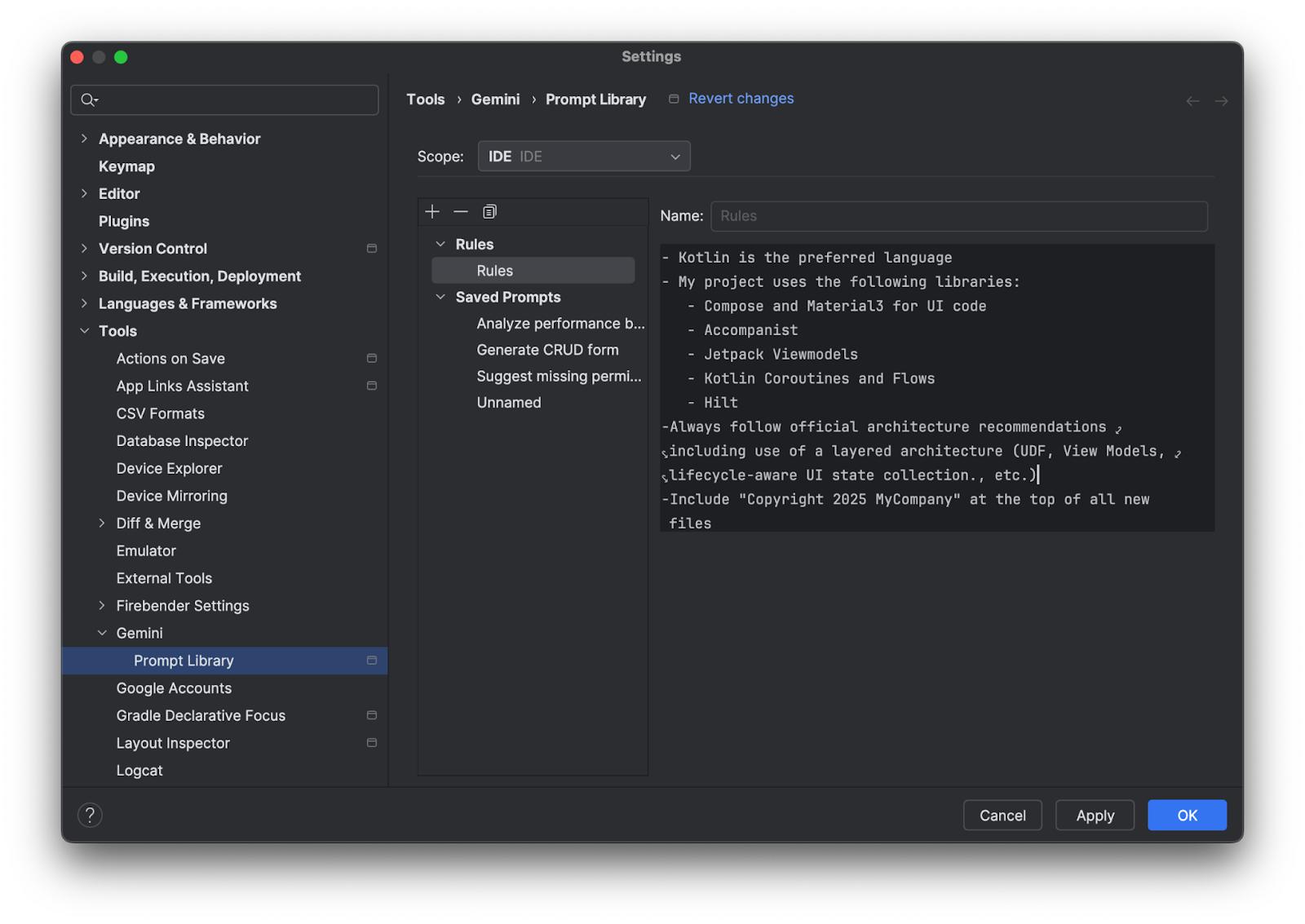
Problemas conhecidos
Nesta seção, descrevemos os problemas conhecidos do Gemini Code Assist:
VS Code
As respostas da conversa podem ficar truncadas quando incluem uma versão atualizada de um arquivo aberto grande
Para contornar esse problema, escolha um trecho menor de código e inclua outra diretiva no comando da conversa, como
only output the selected code..Vim: só é possível aceitar ou dispensar as sugestões de geração de código no modo de inserção
Ao usar o plug-in do Vim no modo normal, não é possível aceitar nem dispensar sugestões de código.
Se quiser contornar esse problema, pressione i para entrar no modo de inserção e, depois, Tab para aceitar a sugestão.
Vim: comportamento inconsistente quando o usuário pressiona Esc para dispensar sugestões
Quando você pressiona Esc, tanto as sugestões do IDE quanto do Gemini Code Assist são dispensadas. Outros IDEs não funcionam da mesma forma, já que o Gemini Code Assist é acionado novamente quando você pressiona Esc.
As tentativas de login expiram
Se as tentativas de login continuarem expirando, adicione a configuração
cloudcode.beta.forceOobLoginao arquivosettings.json:"cloudcode.beta.forceOobLogin": trueOs avisos de recitação de licença não são mantidos de uma sessão para outra
Se os avisos não persistirem de uma sessão para outra, consulte os registros permanentes:
Clique em Visualizar > Saída.
Selecione Gemini Code Assist: citações.
Problemas de conectividade na janela de saída do Gemini Code Assist
Se ocorrer um erro de conexão ou outros problemas de conectividade na janela de saída do Gemini Code Assist:
Configure seu firewall para permitir o acesso a
oauth2.googleapis.comecloudaicompanion.googleapis.com.Configure seu firewall para permitir a comunicação por HTTP/2, que é usada pelo gRPC.
Use a ferramenta
grpc-health-probepara testar a conectividade. Se o teste for bem-sucedido, o resultado será:$ grpc-health-probe -addr cloudaicompanion.googleapis.com:443 -tls error: this server does not implement the grpc health protocol (grpc.health.v1.Health): GRPC target method can't be resolvedCaso o teste falhe, o resultado será:
timeout: failed to connect service "cloudaicompanion.googleapis.com:443" within 1sPara mais detalhes, execute o seguinte antes de
grpc-health-probe:export GRPC_GO_LOG_SEVERITY_LEVEL=info
A opção "Ativar o Gemini Code Assist" ainda aparece depois que o usuário seleciona o projeto do Gemini Code Assist
Se você escolheu o projeto de acordo com as instruções deste guia, que incluem a ativação da API Gemini para Google Cloud, talvez haja um problema com o servidor LS.
Para saber mais sobre o problema:
Na barra de status, clique em spark Gemini Code Assist e selecione Enviar feedback.
Clique em Mostrar em qualquer um dos arquivos de registro para ver mais detalhes e resolver o problema.
IntelliJ
Não há problemas conhecidos com o Gemini Code Assist para IntelliJ e outros IDEs aceitos pela JetBrains.
Enviar feedback
Para enviar feedback sobre sua experiência, consulte Enviar feedback sobre o Gemini para Google Cloud .
A seguir
- Aprenda a escrever comandos melhores.
- Saiba como o Gemini para Google Cloud usa seus dados.
- Conheça melhor os preços do Gemini Code Assist.
- Saiba mais sobre a conformidade doGoogle Cloud .

